La publicidad molesta en el navegador interfiere con el trabajo, ralentiza la PC, carga RAM. Elimine este problema de forma permanente o deshabilite los banners emergentes, los mensajes publicitarios pueden ser por un tiempo.
Google Chrome tiene una configuración de bloqueo de anuncios integrada que debe estar habilitada y configurada correctamente. Además, puede utilizar aplicaciones gratuitas que se pueden descargar desde la tienda de Google o desde el sitio web del desarrollador: Adblock Plus, AdGuard AdBlocker, Ghostery, uBlock Origin o uMatrix.
¿Es posible bloquear anuncios en Google Chrome?
Algunos tipos de publicidad viral son difíciles de rastrear con la ayuda de herramientas de navegador estándar. Todos los días hay nuevos errores y scripts que se escriben en los elementos de lanzamiento como aplicaciones originales. Es difícil identificar tales virus, necesita una limpieza de alta calidad del sistema operativo y del navegador en sí. En algunos casos, es más fácil reinstalar Chrome completamente nuevo que lidiar con el problema.
Para deshacerse de manera confiable de los mensajes publicitarios en el navegador Google Chrome: es mejor usar varias opciones de bloqueo: funciones integradas de Chrome y complementos de terceros.
Los programas especiales de bloqueo de anuncios actualizan las bases de datos de virus diariamente y pueden rastrear un programa malicioso que ejecuta anuncios molestos.
Opciones de bloqueo
Las herramientas de Google Chrome proporcionan una forma de protegerse contra los anuncios emergentes, pero a menudo este complemento no hace frente a la amenaza y necesita instalar una aplicación adicional de bloqueo de anuncios y escanear su PC en busca de virus.
Desactivación de ventanas emergentes a través de la configuración del navegador
En algunos casos, el problema se resuelve simplemente, especialmente si el navegador se instaló recientemente y no hubo descargas e instalaciones de programas y aplicaciones de sitios de terceros. Puede desactivar los anuncios emergentes en unos sencillos pasos:
- vaya al menú de configuración de Chrome (haga clic en los tres puntos en la esquina superior derecha);
- en el menú, haga clic en la directiva "Configuración";
- luego "Adicional";
- además de las funciones de encendido y apagado en el menú, hay una sección "Configuración de contenido", vaya a este directorio;
- encontrar "Pop-ups";
- active el modo "Bloquear".
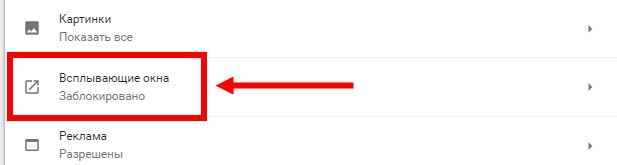
Queda por estar de acuerdo con los cambios "OK" y salir del menú de configuración. Si el problema no se resuelve, debe buscar la causa de la publicidad emergente en modo manual.
Para hacer esto, debe eliminar los sitios que transmiten publicidad. Vaya a la configuración: ingrese el comando chrome://settings/content/notifications en el punto de dirección del navegador y acceda a la lista de configuraciones. Necesitamos una cláusula de "Permisos". En una gran lista de sitios encontramos aquellos que difunden publicidad. Para hacer esto, haga clic derecho en la línea con el sitio y seleccione "Eliminar" en el menú.
Herramienta de limpieza de Chrome
En el navegador Google Chrome, puede instalar la extensión original para bloquear a los desarrolladores de Google. Hoy es una utilidad mejorada y complementada para la herramienta de eliminación de software de Chrome, después de probarla recibió un nuevo nombre: Chrome Cleanup Tool.
Puede descargar la utilidad para su versión de Windows en el sitio web oficial de Google.
Cómo funciona este limpiador de navegador:
- ejecutar Chrome Cleanup;
- el programa busca sospechosos, desde el punto de vista de las aplicaciones y virus de Google;
- si se encuentra malware, se muestran en la lista y Chrome Cleanup Tool ofrece eliminarlos;
- Después de limpiar y eliminar el software peligroso, el navegador se iniciará y se le pedirá que restablezca la configuración;
- acepta y reinicia Chrome.
Es importante recordar que un restablecimiento de fábrica deshabilitará todas las extensiones, eliminará pestañas, la página de acceso directo, las opciones de búsqueda y la página de inicio. Todos los ajustes tendrán que ser realizados de nuevo.
Eso no quiere decir que esta opción para eliminar anuncios en Google sea efectiva. La lista de programas a los que reacciona es pequeña, básicamente los errores de mail.ru se bloquearán y eliminarán, lo que claramente no es suficiente para el bloqueo de alta calidad de los anuncios en el navegador.
Extensiones
Las mejores extensiones de bloqueo de anuncios que funcionan correcta y eficazmente en Chrome son Adblock y AdGuard. Puede descargar las extensiones en el sitio web de aplicaciones de Google.
AdGuard es una utilidad shareware, no puede pagar por el uso de la versión de prueba solo durante el período de prueba. De acuerdo con la calidad de la protección contra todo tipo de publicidad, se considera el bloqueador más confiable.
Adblock es una aplicación gratuita con amplia funcionalidad, encuentra y neutraliza los tipos más comunes de ventanas emergentes, videos, evita descargas no deseadas.

Después de descargar e instalar la extensión en Chrome, debe estar habilitada y configurada.
La descarga y configuración de estas utilidades se realiza de acuerdo con un algoritmo:
- vaya al menú del navegador;
- encontrar el elemento "Configuración";
- luego "Herramientas adicionales";
- luego "Extensiones";
- Encuentra el bloqueador correcto, ponlo en modo encendido.
En estos complementos, es posible agregar a la lista de excepciones sitios para los cuales está prohibido el bloqueo de publicidad. Para activar y desactivar la ventana de la aplicación, no tiene que ir a la configuración cada vez. Basta con hacer clic derecho en el icono de la aplicación y seleccionar "Activado", "Desactivado" o deshabilitar el bloqueo de anuncios en este sitio en el menú.
Análisis de virus
El malware y los errores a menudo se disfrazan como aplicaciones del sistema del navegador y los bloqueadores simplemente "no los ven", tomándolos como contenido original. Los complementos de detención de anuncios del navegador no eliminan los programas de virus, los anuncios de bloqueo, los banners, las inscripciones y las imágenes pueden activarse espontáneamente en cualquier momento después de reiniciar la computadora.
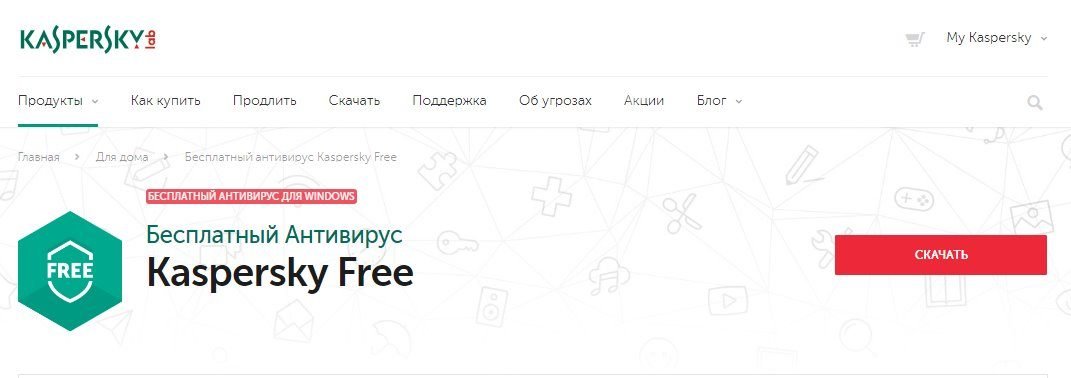
Deshacerse de los virus ayudará a instalar un antivirus confiable. Y como ayuda urgente, la utilidad gratuita Dr.Web CureIt, que no requiere instalación, es adecuada.
Qué hacer si los métodos habituales no ayudan
Si, después de descargar programas de diferentes sitios en Internet, la PC está gravemente infectada con virus, entonces debe desinstalar y reinstalar completamente el navegador Google Chrome. Es importante recordar que la desinstalación debe ser completa, con la eliminación de todas las configuraciones del programa prescritas en el sistema operativo. Dicha eliminación se realiza convenientemente utilizando el programa Ccleaner, Avast o Ashampoo Uninstaller Free. En su teléfono inteligente, puede desinstalar de forma segura la aplicación utilizando el programa gratuito AppCleaner.
Es importante después de desinstalar el navegador para reiniciar la PC, descargue la nueva versión del navegador para su sistema operativo desde el sitio web oficial de Google Chrome e instale el navegador.







